မိမိတို႕ဖုန္း Model အတြက္ လိုအပ္ေသာ TWRP ကို သည္ေနရာမွာ [ My Collection of Xiaomi TWRPs ] Download လုပ္ယူႏိုင္ပါတယ္။ ေအာက္ပါဖုန္း Model ေတြအတြက္ TWRP ေတြပါပါတယ္။
By Official TWRP Team
Mi3Mi4 (Cancro), Mi Note Pro (Leo), Mi Note (Virgo), Mi Max Prime (Helium), Mi Max (Hydrogen), Redmi Note 3 (Hennessy – MTK), Redmi Pro (Omega)By Cofface
Redmi 4 (Prada), Redmi 4A (Rolex), Redmi 4 Prime (Markw), Redmi 3 / 3 Pro (Ido), Redmi 3S / 3X (Land), Mi Note 2 (Scorpio)By ZCX Team
Redmi Note 3 Pro (Kenzo), Redmi Note 3 Pro Special Edition (Kate), Mi4c (Libra), Mi 5 (Gemini – Android 6), Mi 5 (Gemini – Android 7), Mi 5s (Capricon), Mi 5s Plus (Natrium), Redmi Note 4 (Nickel), Mi Max Prime (Helium 64GB, 128GB), Mi Max (Hydrogen 16GB, 32GB)Requirement 1
မိမိဖုန္းနဲ႕ တြဲဆက္ျပီး အလုပ္လုပ္မယ့္ ကြန္ပ်ဴတာမွာ Xiaomi Phones ေတြအတြက္ ADB & Fastboot USB Drivers ေတြ၊ ADB & Fastboot tool files ေတြကို ထည့္သြင္းျပီးျဖစ္ရပါမယ္။ လုပ္နည္းေတြကို သည္မွာ [ PC Driver Installation for Xiaomi Phones ] ေလ့လာပါ။Requirement 2
မိမိဖုန္းဟာ Boot Loader Lock မပါေသာ model ျဖစ္ရပါမယ္။ Boot Loader Lock ပါခဲ့ရင္လည္း Boot Loader Unlock လုပ္ျပီးသား ျဖစ္ေနရပါမယ္။ Boot Loader Unlock လုပ္တာကို သည္ေနရာမွာ [ How to Unlock Boot Loader ] ေလ့လာပါ။- TWRP Team က ထုတ္တဲ့ Offical TWRP ကေတာ့ ပံုမွန္ Custom Recovery မွာပါတဲ့ Features ေတြ အကုန္ပါ၀င္ပါတယ္။ ထံုးစံ အတုိင္း TWRP တင္ျပီးတာနဲ႕ TWRP ထဲတန္း၀င္ျပီး ROM ဟာ Android Version 5.1.1 ႏွင့္အထက္ျဖစ္ျပီဆိုပါက Lazy Flasher zip ကို Install ေပးျပီး Boot image patch လုပ္ရပါတယ္။ Android Version 6.0 ႏွင့္အထက္ျဖစ္ျပီဆိုရင္ TWRP ထဲကေန Format DATA လုပ္ေပးရပါတယ္။ သို႕မွသာ Phone Internal Storage ကိုလည္း Detect သိႏိုင္ျပီး zip ေတြ Flash တဲ့ ေနရာမွာလည္း အဆင္ေျပပါမယ္။
- Cofface TWRP ကေတာ့ Official TWRP ကထုတ္တဲ့ TWRP ကိုအေျခခံျပီး Xiaomi ဖုန္းေတြအတြက္ သီးသန္႕ Features ေတြ ထပ္ေဆာင္းေပးထားပါတယ္။ TWRP ထဲမွာ Boot Patch လုပ္ႏိုင္တဲ့ Function ပါပါတယ္။ Lazy Flasher zip မလိုေတာ့ပါ။ အခ်ဳိ႕ ဖုန္း Model အတြက္ TWRP ေတြမွာေတာ့ Encrypted Data Partition ကိုဖတ္ႏိုင္လို႕ Format DATA လုပ္စရာမလိုပါ။ ဖုန္း Internal Storage ထဲမွာရွိတဲ့ Zip file ေတြ၊ Folders ေတြ ျမင္ရလား၊ မျမင္ရလားကို အရင္ၾကည့္ၾကည့္ပါ။ မျမင္ရရင္ Format DATA လုပ္ဖို႕လို တယ္လို႕ မွတ္ယူႏုိင္ပါတယ္။
- ZCX TWRP ကလည္း Official TWRP ကို Xiaomi ဖုန္းေတြအတြက္ သီးသန္႕မြမ္းမံထားတာပါ။ သူသည္လည္းပဲ Boot Patch Function ပါလို႕ Lazy Flasher zip Install လုပ္ဖို႕မလိုပါ။ Cofface TWRP ထက္ပိုထူးသာတာက ZCX TWRP ေတြဟာ Android 6.0 ႏွင့္အထက္ေတြမွာ Encrypted Data Partition ကို ဖတ္ႏိုင္လို႕ Format DATA လုပ္ဖို႕မလိုအပ္ေတာ့တာပါပဲ။ ေနာက္ထပ္ Feature တစ္ခုကေတာ့ OTA Update ေတြကို ZCX TWRP က flash ေပးႏုိင္တာပါပဲ။
Xiaomi ဖုန္းေတြအတြက္ ေတြ႕ရတတ္တဲ့ TWRP သံုးမ်ဳိးကြာျခားခ်က္ကို အၾကမ္းဖ်ဥ္းသေဘာေပါက္ျပီဆိုရင္ေတာ့ TWRP ထည့္သြင္းတာေတြ စရေအာင္…။
Download လုပ္လို႕ ရလာေသာ rar file အား C:\ သို႕မဟုတ္ D:\ ေအာက္သို႕ကူးထားပါ။ ေအာက္ေဖာ္ျပပါပံုမ်ားအတိုင္း TWRP image file flash ရန္ ဆက္လက္လုပ္ေဆာင္ပါ။ လြယ္ကူပါတယ္။ File zip ကို ျဖည္မယ္။ Folder တစ္ခုရလာမယ္။ Folder ထဲ၀င္မယ္။ ဖုန္းကို fastboot mode ၀င္မယ္။ ကြန္ပ်ဴတာနဲ႕ခ်ိတ္မယ္။ FlashTWRP.bat ဆိုတဲ့ file ေလးကို Double Click လုပ္ေပးမယ္။ အဲသည္ေလာက္ဆို အဆင္ေျပပါျပီ။
အခ်ဳိ႕ေသာဖုန္း model မ်ားတြင္ TWRP flash လို႕ေအာင္ျမင္စြာျပီးဆံုးေသာ္လည္း TWRP ထဲသုိ႕ boot မတက္ပါက USB Cable ကိုျဖဳတ္… Power + Vol UP ကိုသာ တြဲႏွိပ္ေပးထားလိုက္ပါ။ Mi logo ေပၚလာပါက Power ကိုလႊတ္ပါ။ Vol UP ကို TWRP Home Screen မေပၚမခ်င္း ႏွိပ္ထားေပးပါ။ က်ေနာ့္ link မွာေပးထားေသာ TWRP img မ်ားသည္ command ႏွင့္ပင္ TWRP ထဲသို႕ ၀င္ပါသည္။
ဖုန္းနွင့္ကြန္ပ်ဴတာကို USB cable ႏွင့္ခ်ိတ္ျပီး FlashTWRP.bat ကို ႏွိပ္ေသာ္လည္း ကြန္ပ်ဴတာက ဖုန္းကို Fastboot mode တြင္ မသိ၊ Driver install ထားျခင္းမရွိပါက ေအာက္ပါပံုအတိုင္းျပလို႕ Command windows ျပန္ပိတ္သြားပါမည္။ လိုအပ္ေသာ USB Driver မ်ားကို Computer မွာ Install ေပးျပီး ကြန္ပ်ဴတာက Phone ကို detect သိေနေအာင္ အရင္လုပ္ေပးပါ။
TWRP စတက္လာျပီဆိုရင္ ...
အခ်ဳိ႕ေသာ TWRP မ်ားသည္ Chinese Language ႏွင့္စတက္လာပါသည္။ English Language ကို ေအာက္ပါပံုအတိုင္း ေျပာင္းလဲႏိုင္ပါတယ္။
အခုဆိုရင္ TWRP Home Screen ထဲလည္းေရာက္ပါျပီ။ Android version 5.0.2 အထိရွိထားေသာ MIUI ROM တင္ထားသူမ်ား အေနနဲ႕ ဘာမွဆက္လုပ္ဖို႕ မလိုအပ္ေတာ့ပါ။ မိမိလုပ္ခ်င္သည့္ root, Myanmar fonts, xposed framework အတြက္ zip ေတြကို flash ႏိုင္ပါျပီ။
Android Version 5.1.1 ႏွင့္ အထက္တင္ထားေသာ MIUI ROM မ်ားအတြက္ Mi Logo မွာရပ္ေနတာ မျဖစ္ရေအာင္ Boot Image ကို Patch လုပ္ေပးရပါမယ္။ Official TWRP Team ကထုတ္တဲ့ TWRP ေတြကို တင္ထားသူေတြအဖို႕ကေတာ့ သည္ေနရာမွာ [ TWRP for Xiaomi ] ေလ့လာျပီး lazy flasher zip ကို ပံုစံအမ်ဳိးမ်ဳိးနဲ႕ ထည့္သြင္းတာေတြျပဳလုပ္ပါ။ က်ေနာ့ TWRP Collection ထဲမွာ ပါတဲ့၊ Mi ေတြအတြက္ပဲ အဓိကထားလုပ္ထားတဲ့ Cofface, ZCX TWRP တင္ႏိုင္တဲ့ ဖုန္းေတြကေတာ့ ေအာက္ပါပံုအတိုင္း Boot Patch (Disable DM-Verify) ကို လုပ္ေဆာင္ႏိုင္ပါတယ္။
- ZCX TWRP သံုးသူမ်ားအေနနဲ႕ Settings ထဲတြင္ Disable Boot System DM-Verify ဆိုတာေလး အမွန္ျခစ္ ေပး ထားတာ ေသခ်ာေၾကာင္း စစ္ၾကည့္ရံုပါ။ Default Settings အေနနဲ႕လဲ အဲဒါက TWRP တင္ျပီးခ်ိန္မွာ Auto ON ထားေပးပါတယ္။
- Cofface TWRP သံုးသူမ်ားအေနနဲဲ႕ Boot Patch (Disable DM-Verify ) ကို ေအာက္ပါပံုအတိုင္း TWRP ထဲမွာ ၀င္လို႕ လုပ္ေဆာင္ ႏိုင္ပါတယ္။
Android Version 6.0 ႏွင့္အထက္တင္ထားတဲ့ MIUI ROM ေတြအဖို႕ကေတာ့ ေနာက္ဆံုးလုပ္ဖုိ႕က်န္ေသာအရာသည္ TWRP ထဲမွေနျပီး Format DATA လုပ္ေပးျခင္းပါ။ အဲဒါမွ ROM Zip ေတြကို Flash ရင္ အဆင္ေျပပါမယ္။ Format DATA လုပ္ျခင္းဟာ Factory Reset ခ်သလိုျဖစ္ေသာေၾကာင့္ မိမိ data, app ေတြကို Backup ကူးျပီးမွသာ သည္အဆင့္ကိုလုပ္ပါ။ သည္အဆင့္ကိုမလုပ္ ရင္ Zip file တိုင္းကို မ flash ႏိုင္ေသးေပမယ့္ အေပၚအဆင့္ေတြမွာလုပ္ခဲ့တဲ့ TWRP သြင္းတာ၊ Boot Patch လုပ္တာေတြ မွန္ကန္ျပီး စီးခဲ့ရင္ ဖုန္းမွာလည္း TWRP ရွိေနျပီး Normal အတိုင္း Boot တက္ေနႏိုင္ပါတယ္။ Data Backup ယူျပီးခ်ိန္မွာသာ TWRP ထဲျပန္ ၀င္ျပီး သည္အဆင့္ကိုလုပ္ေပါ့။
- Official TWRP တင္သံုးသူေတြအဖို႕ Android 6 ရဲ႕ Encrypted Data Partition ကိုဖတ္ႏိုင္ဖို႕ TWRP ထဲမွေနျပီး Format Data လုပ္ေပးပါ။
- Cofface TWRP ေတြသံုးသူေတြအေနနဲ႕လည္း TWRP Home Screen မွ Install button ႏွိပ္ျပီး Internal Storage ကိုၾကည့္ လိုက္ပါ။ Folders ေတြမ်ားစြာေတြ႕ေနရတယ္ဆိုရင္ေတာ့ Encrypted Data Partition နဲ႕ TWRP က အလုပ္လုပ္ပါတယ္။ Folder တစ္ခုမွမေတြ႕ ရင္ေတာ့ Fomat DATA ပါပဲ..။
- ZCX TWRP သံုးသူေတြအဖို႕ကေတာ့ သည္ကိစၥ ဘာမွစဥ္းစားေနဖို႕မလိုပါ။ ZCX TWRP က Encrypted Data Partition ကို ဖတ္ႏိုင္ပါတယ္။
TWRP ကို အက်ဥ္းခ်ဳပ္ရရင္ေတာ့ ...
- ကိုယ့္ဖုန္းအတြက္ လုပ္ထားတဲ့ TWRP ကို Downlaod လုပ္မယ္။ ကြန္ပ်ဴတာသံုးျပီး Flash မယ္။ TWRP ထဲ တန္း၀င္မယ္။ Android 5.0.2 နဲ႕ေအာက္ဆိုရင္ သည္ေနရာမွာျပီးျပီ။
- Android 5.1.1 နဲ႕အထက္လား? Boot Patch လုပ္မယ္။ Official TWRP ဆို lazy flasher zip install မယ္။ Cofface TWRP ဆိုရင္ TWRP ထဲ၀င္လုပ္မယ္။ ZCX TWRP ဆို ဘာမွလုပ္ဖို႕မလို။ Settings ထဲမွာပဲ ေသခ်ာေအာင္ စစ္ေပးမယ္။
- Android 6 နဲ႕အထက္လား? Format DATA လုပ္ရမယ္။ Data, Apps ေတြ ကူးထားဖို႕လုိမယ္။ ZCX TWRP သံုးရင္ေတာ့ အခုအဆင့္မလို…။
သည္ေလာက္ဆိုရင္ေတာ့ ကိုယ္တင္သံုးတဲ့ TWRP ေတြရဲ႕ သေဘာသဘာ၀၊ ကိုယ့္ဖုန္းရဲ႕ Android Versions ေတြေပၚ မူတည္ျပီး လုပ္ေပးရမွာေတြ .. ကို အဆင္ေျပေျပလုပ္ေဆာင္ႏိုင္ပါျပီ။
How to get OTA update by using ZCX TWRP
ZCX TWRP ရဲ႕ အားသာခ်က္ကေတာ့ Updater ကေနစစ္လို႕ရလာတဲ့ OTA update ေတြကို Install လုပ္ႏိုင္ျခင္းပါ ပဲ။ ရလာတဲ့ OTA File size က system changes ေပၚမူတည္ျပီး size ၾကီးတာ ေသးတာေတာ့ ရွိမွာေပါ့။ အျခားေသာ TWRP ေတြကဲ့သို႕ Full recovery rom ေဒါင္းျပီး System update လုပ္စရာမလိုပဲ OTA ရလာတဲ့ file ေလးေတြကိုသာ Update ျပဳႏိုင္ပါတယ္။ ZCX TWRP တင္ျပီးတာနဲ႕ OTA update လုပ္ႏိုင္ေအာင္ ျပဳလုပ္ပံုေတြကေတာ့……..
ျပီးလွ်င္ မိမိတင္ထားေသာ rom type အတိုင္း Full Recovery ROM ကိုေဒါင္းျပီး Install ေပးပါ။ China stable or China Developer or Global Stable or Global Developer ေလးခုထဲက လက္ရွိတင္ထားတာ တစ္ခုေပါ့။ Xiaomi Official Recovery ROMs ေတြကို သည္ေနရာမွာ [ Xiaomi Official Full Recovery ROM Download ] မိမိဖုန္း Model ကိုႏွိပ္၀င္ျပီး Download ျပဳလုပ္ႏိုင္ပါတယ္။
Full Recovery ROM ေဒါင္းျပီးပါက ဖုန္းထဲကူးထည့္ျပီး install လုပ္ေပးပါ။ အျခားဘာမွလုပ္ေနစရာမလိုပါ.. ။ Just Installation ျပဳလုပ္ရံုပါ။
ကိုယ္က လက္ရွိတင္ထားတာ China Developer, အဲဒါကို TWRP တင္ျပီး Global Stable ROM ေျပာင္းခ်င္တယ္။ အဲသည္ Global Stable နဲ႕ပဲ ေနာက္ပိုင္း OTA Update ေတြဆက္သြားခ်င္တယ္ဆိုရင္ေတာ့ Global Stable Full Recovery ROM ကို Download လုပ္ျပီး သည္နည္းအတုိင္းသာ [ Changing ROMs by Using TWRP ] ROM ခ်ိန္းေပးလိုက္ပါ။ ေနာက္ပိုင္း OTA Update ေတြရလာရင္ အခုေျပာင္းလိုက္တဲ့ Global Stable အတြက္ အလိုလိုအဆင္ေျပသြားမွာပါ။ ဥပမာ ေပါ့….။
OTA Update ေပးခ်ိန္မွာ Updater ထဲမွာ Update စစ္ပါ။ Update ကို download လုပ္ပါ။ Reboot လုပ္ပါ။ ZCX TWRP က အျခားလိုအပ္သည္မ်ားကို ဆက္လက္ လုပ္ေဆာင္သြားပါလိမ့္မည္။
ZCX TWRP အားသာခ်က္ကေတာ့ OTA Update လုပ္ႏိုင္တဲ့အတြက္ update file size ေသးေသးပဲ auto download ခိုင္းျပီး လုပ္ေဆာင္နိုင္ပါတယ္။
အားနည္းခ်က္ေတာ့ ROM install ျပီးတိုင္း system state backup ယူထားတဲ့အတြက္ ph storage ထဲမွာ TWRP System backup ေတြ မ်ားလာႏိုင္ပါတယ္။ ထို႕အတြက္ေၾကာင့္ TWRP/BACKUPS ေအာက္မွာရွိတဲ့ folder ေတြရဲ႕ date/time stamp ေတြကိုၾကည့္ျပီး မလိုအပ္ေတာ့ေသာ system state backups မ်ားကို မိမိဖာသာလိုက္ဖ်က္ႏိုင္ပါတယ္။ ZCX နဲ႕ OTA Update လုပ္ရင္ ပံုမွန္ထက္ ႏွစ္ဆပိုၾကာတတ္တာေၾကာင့္ Battery အားအလံုအေလာက္ရွိေနပါေစ။
မိမိဖုန္းအတြက္ အဆင္ေျပမယ့္ TWRP ေတြကို ကၽြမ္းက်င္စြာ တင္တတ္၊ အသံုးျပဳတတ္ၾကပါေစ။
#Crd Thet zaw ko









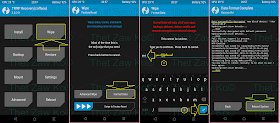




No comments:
Post a Comment